Thông tin liên hệ
- 036.686.3943
- admin@nguoicodonvn2008.info

Mặc dù Google Chrome không hỗ trợ đóng các tab cùng tên miền nhưng bạn hoàn toàn có thể đem tính năng lên trình duyệt, thông qua tiện ích Manage Tabs by Domain. Tiện ích này sẽ quản lý các tab theo tên miền mà bạn không cần thực hiện thủ công. Chúng ta có thể thiết lập phím tắt để đóng các tab cùng tên miền trên Chrome nhanh hơn. Dưới đây là hướng dẫn đóng các tab cùng tên miền trên Chrome.
Bước 1:
Đầu tiên bạn cần cài đặt tiện ích Manage Tabs by Domain trên trình duyệt Chrome theo link dưới đây.
Bước 2:
Sau đó bạn mở các trang web trên trình duyệt như bình thường. Để nhóm nhiều tab có cùng tên miền lại với nhau các bạn nhấn phím tắt CTRL + Shift + L. Ngay lập tức những trang web cùng tên miền sẽ được xếp cạnh nhau mà bạn không cần phải di chuyển thủ công.

Bước 3:
Để đóng tất cả các tab cùng một tên miền với tab đang hoạt động, bạn sử dụng phím tắt CTRL + SHIFT + X. Tiện ích sẽ chỉ đóng những tab cùng tên miền với tab đang mở mà thôi.
Nếu bạn muốn thực hiện thủ công khi tắt các tab, nhấn chuột trái vào tiện ích rồi chọn Gather trong danh sách hiển thị như hình dưới đây.
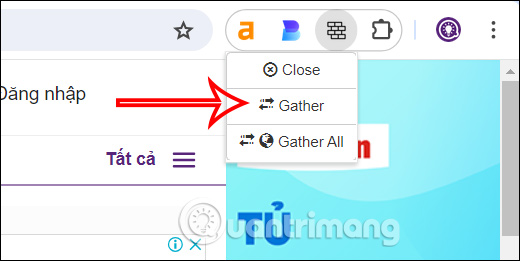
Bước 4:
Tiện ích hỗ trợ người dùng thiết lập lại các phím tắt nhóm tab và đóng tab để thuận tiện hơn với từng người. Bạn nhấn chuột phải vào biểu tượng tiện ích rồi chọn Quản lý tiện ích.
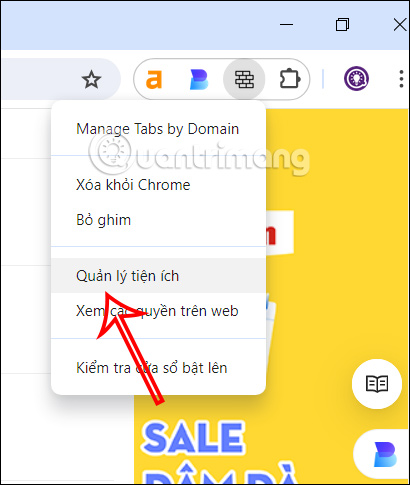
Bước 5:
Trong giao diện mới, bạn nhấn vào mục Phím tắt rồi nhìn sang nội dung bên cạnh, chúng ta kéo xuống tiện ích Manage Tabs by Domain để thay đổi lại phím tắt. Trong giao diện này bạn có thể thay đổi lại phím tắt nhóm tab và đóng tab cùng tên miền trên tiện ích Manage Tabs by Domain.
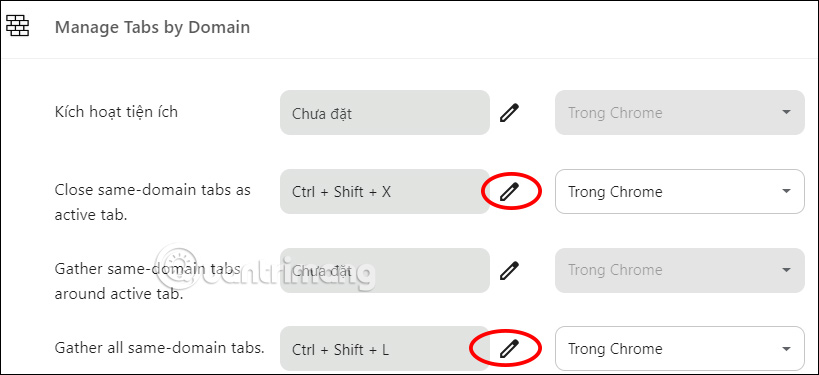
Nguồn tin: Quantrimang.com
Ý kiến bạn đọc
Những tin mới hơn
Những tin cũ hơn
 Sửa lỗi không cài được .NET Framework 3.5 trên Windows
Sửa lỗi không cài được .NET Framework 3.5 trên Windows
 7 cách tốt nhất để mở file PSD mà không cần Photoshop
7 cách tốt nhất để mở file PSD mà không cần Photoshop
 Lệnh SELECT TOP trong SQL Server
Lệnh SELECT TOP trong SQL Server
 Hướng dẫn cài đặt Arch Linux cơ bản
Hướng dẫn cài đặt Arch Linux cơ bản
 Cách xóa lịch sử tìm kiếm thư mục, tập tin trên File Explorer
Cách xóa lịch sử tìm kiếm thư mục, tập tin trên File Explorer
 Cách sử dụng hàm XLOOKUP trong Excel
Cách sử dụng hàm XLOOKUP trong Excel
 8 điều nên và không nên làm khi sử dụng Wi-Fi công cộng lúc đi du lịch nước ngoài
8 điều nên và không nên làm khi sử dụng Wi-Fi công cộng lúc đi du lịch nước ngoài
 Cách tùy chỉnh hoàn toàn desktop Windows bằng Rainmeter
Cách tùy chỉnh hoàn toàn desktop Windows bằng Rainmeter
 Cách xóa hoàn toàn bất kỳ file Windows nào bằng SDelete
Cách xóa hoàn toàn bất kỳ file Windows nào bằng SDelete
 Cách xóa lịch sử truy cập camera lần cuối trên Windows 11
Cách xóa lịch sử truy cập camera lần cuối trên Windows 11
 Cách tạo P2P Mesh VPN với Tinc
Cách tạo P2P Mesh VPN với Tinc
 Tôi chật vật giữ lấy lương tâm
Tôi chật vật giữ lấy lương tâm
 Hướng dẫn sửa lỗi cố định cột, hàng Excel không hoạt động
Hướng dẫn sửa lỗi cố định cột, hàng Excel không hoạt động
 Cách bật, tắt chế độ tiết kiệm pin laptop Windows 11
Cách bật, tắt chế độ tiết kiệm pin laptop Windows 11
 Cách chia nhỏ file, cắt file dung lượng lớn thành nhiều file nhỏ
Cách chia nhỏ file, cắt file dung lượng lớn thành nhiều file nhỏ
 Cách tắt chia sẻ nhiều thiết bị trên Windows 11
Cách tắt chia sẻ nhiều thiết bị trên Windows 11
 Toán tử trong lập trình C
Toán tử trong lập trình C
 Cách chia sẻ lịch của bạn trong Outlook
Cách chia sẻ lịch của bạn trong Outlook
 Người có 3 điều này khi nói chuyện chứng tỏ EQ cao ngất, ai cũng muốn kết giao: Nếu bạn có cả 3 thì xin chúc mừng!
Người có 3 điều này khi nói chuyện chứng tỏ EQ cao ngất, ai cũng muốn kết giao: Nếu bạn có cả 3 thì xin chúc mừng!
 Cho đi yêu thương là một lựa chọn
Cho đi yêu thương là một lựa chọn
